In questo tutorial imparerai come installare l'applicazione NoMachine su Ubuntu 20.04 Focal Fossa.
In questo tutorial imparerai:
- Come installare NoMachine
- Come condividere il desktop in remoto
- Come connettersi al desktop remoto di NoMachine
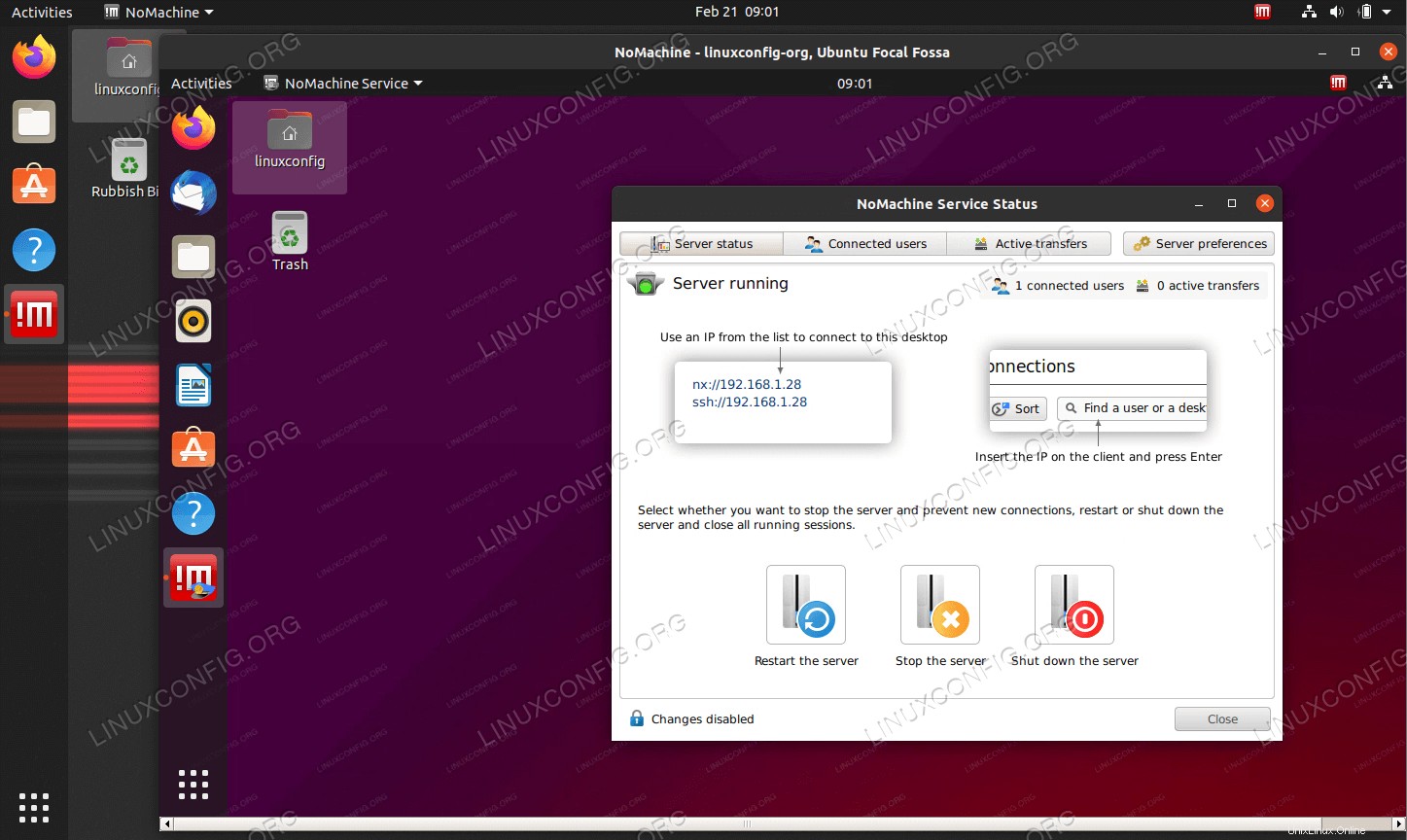 Condivisione desktop remoto con NoMachine su Ubuntu 20.04 Focal Fossa
Condivisione desktop remoto con NoMachine su Ubuntu 20.04 Focal Fossa Requisiti e convenzioni software utilizzati
| Categoria | Requisiti, convenzioni o versione del software utilizzata |
|---|---|
| Sistema | Installato Ubuntu 20.04 o aggiornato Ubuntu 20.04 Focal Fossa |
| Software | N/D |
| Altro | Accesso privilegiato al tuo sistema Linux come root o tramite sudo comando. |
| Convenzioni | # – richiede che i comandi linux dati vengano eseguiti con i privilegi di root direttamente come utente root o usando sudo comando$ – richiede che i comandi linux dati vengano eseguiti come un normale utente non privilegiato |
Condivisione desktop remoto con NoMachine su Ubuntu 20.04 istruzioni passo passo
-
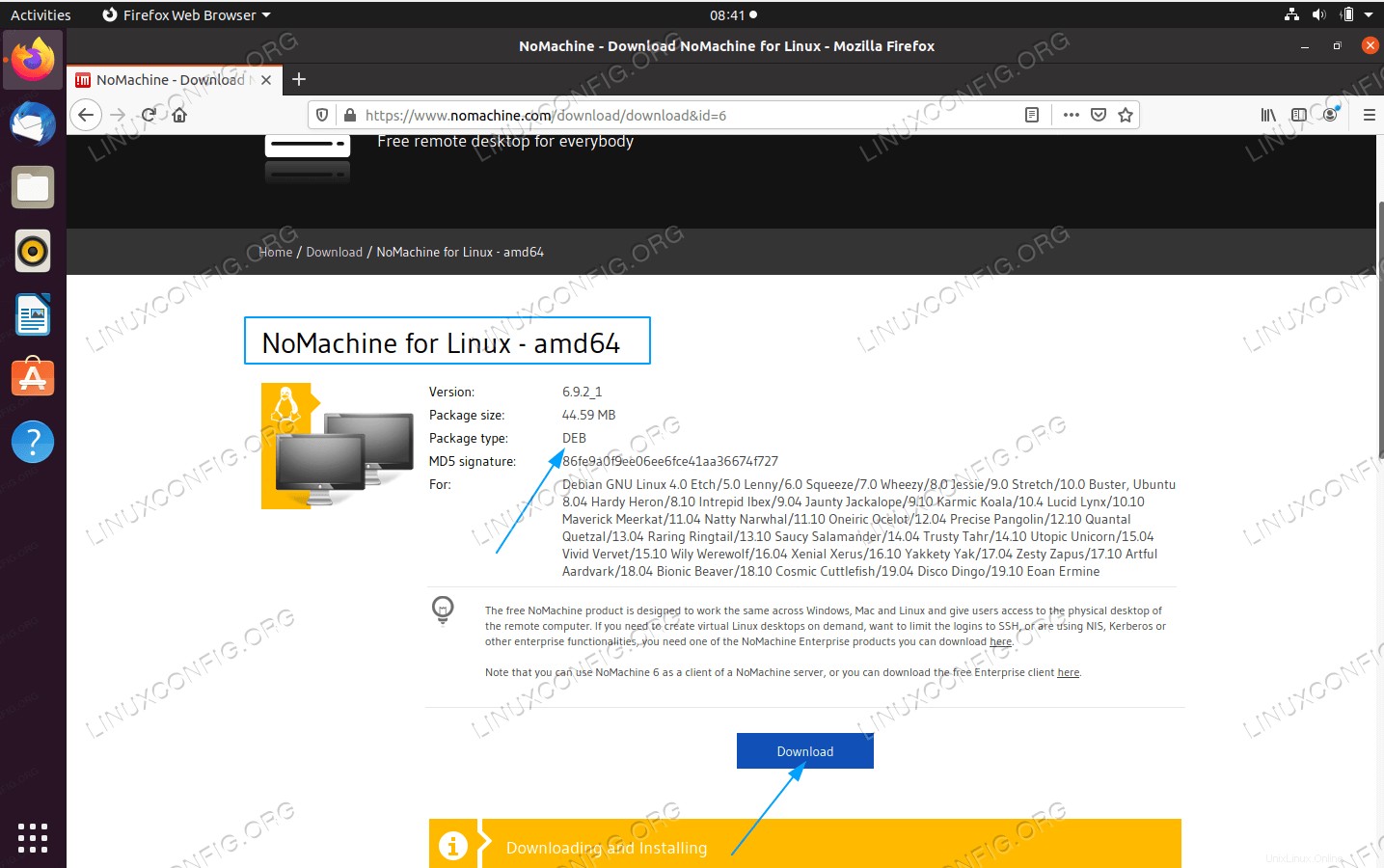 Il primo passo è scaricare il pacchetto NoMachine Debian amd64
Il primo passo è scaricare il pacchetto NoMachine Debian amd64 - Successivamente, installa lo stesso pacchetto NoMachine usando
dpkgcomando su entrambi i sistemi (client e server). Modificare il numero di versione ove appropriato:$ sudo dpkg -i nomachine_6.9.2_1_amd64.deb
-
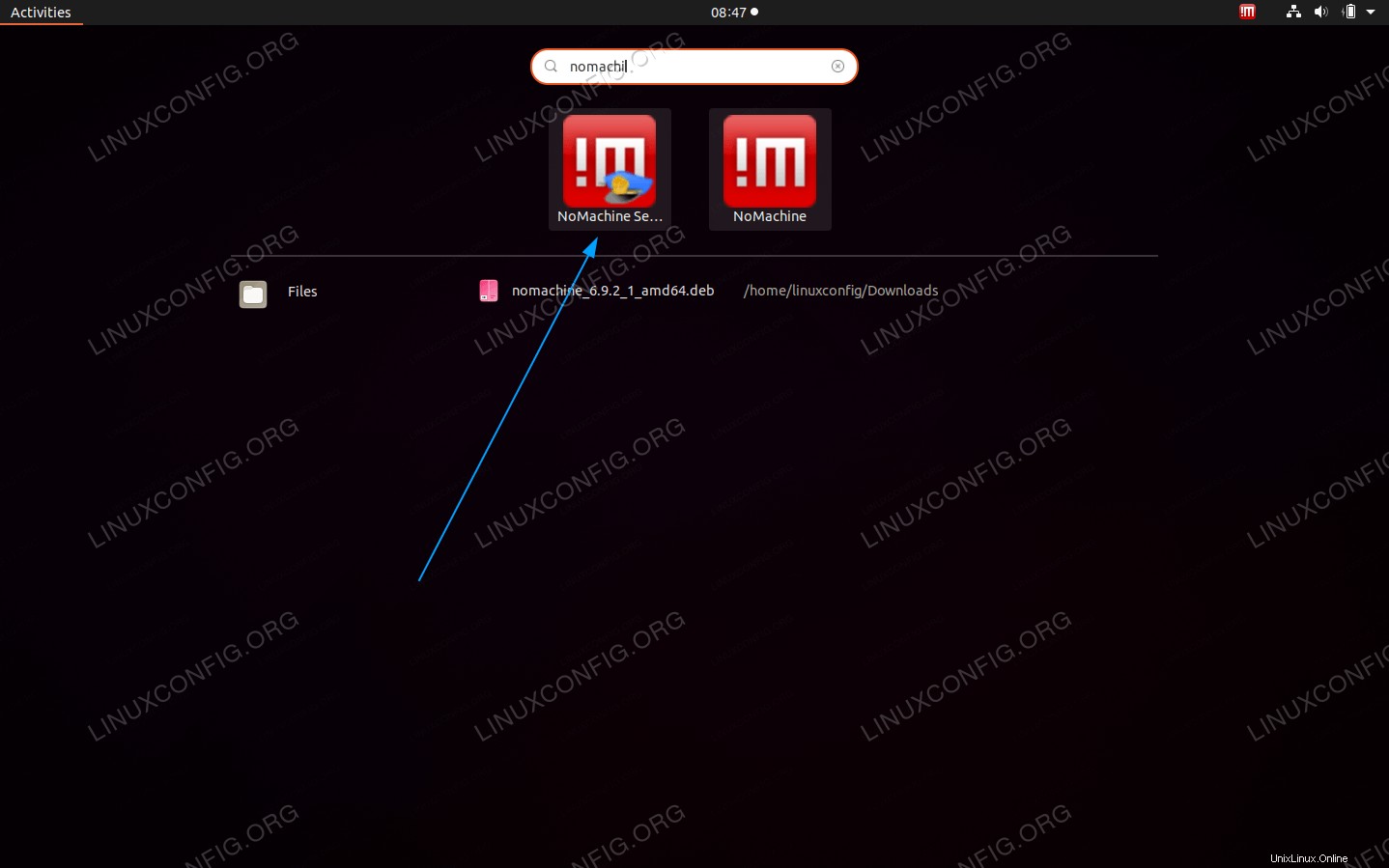 Aprire il server della macchina da
Aprire il server della macchina da Activitiesmenu. -
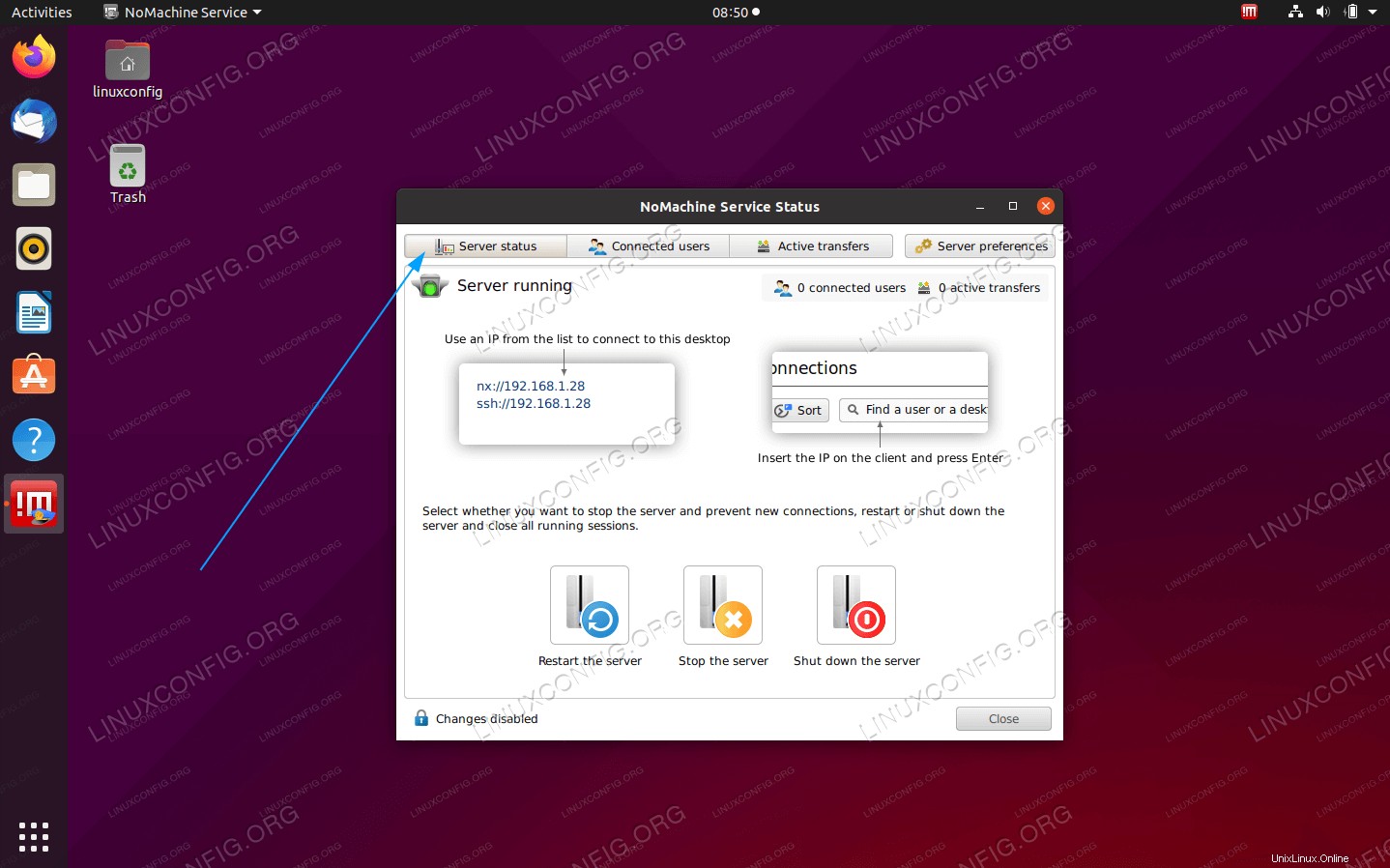 Fare clic su
Fare clic su Server Statusscheda. Prendi nota dell'indirizzo IP del server NoMachine. -
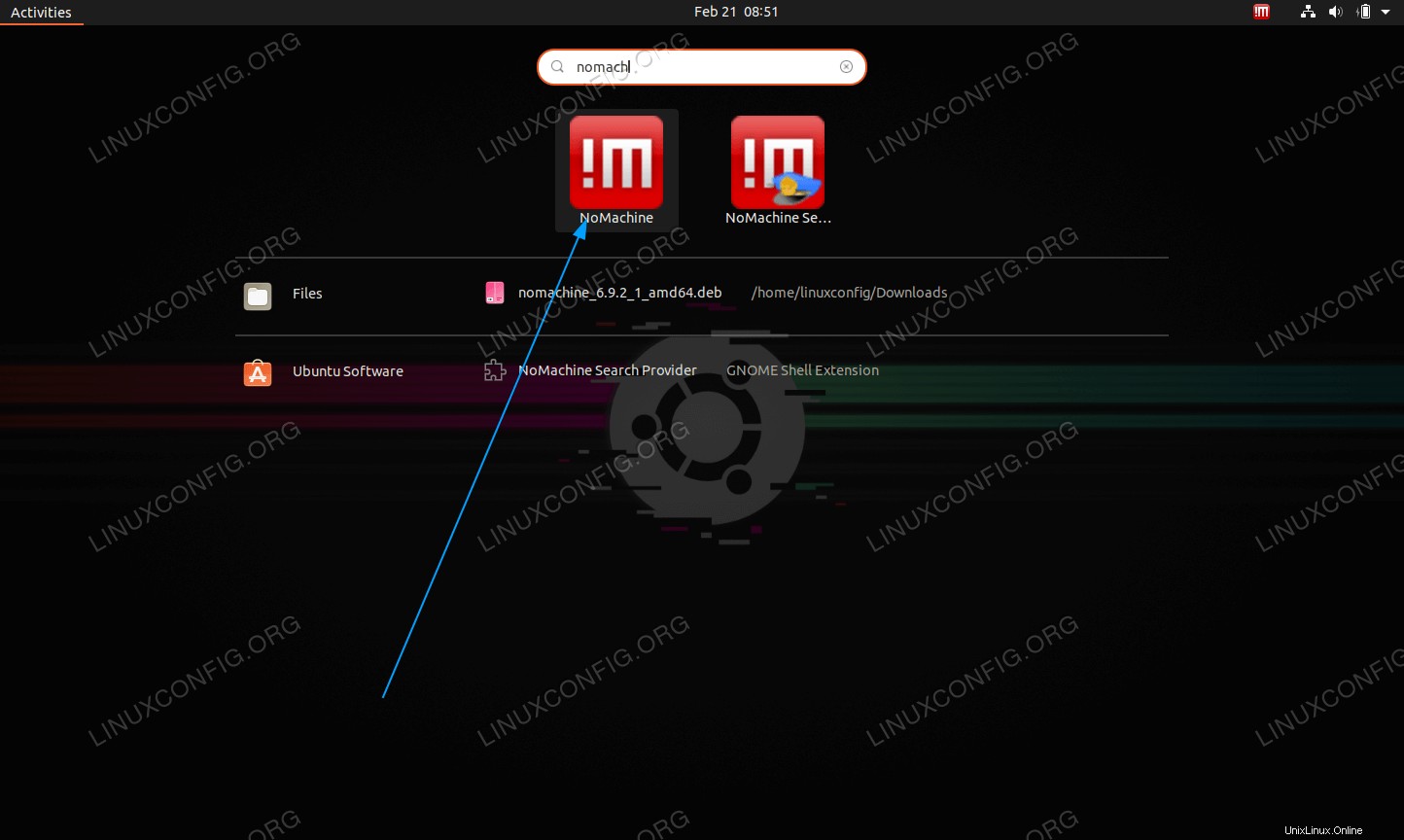 Passa al sistema client e apri il client NoMachine.
Passa al sistema client e apri il client NoMachine. -
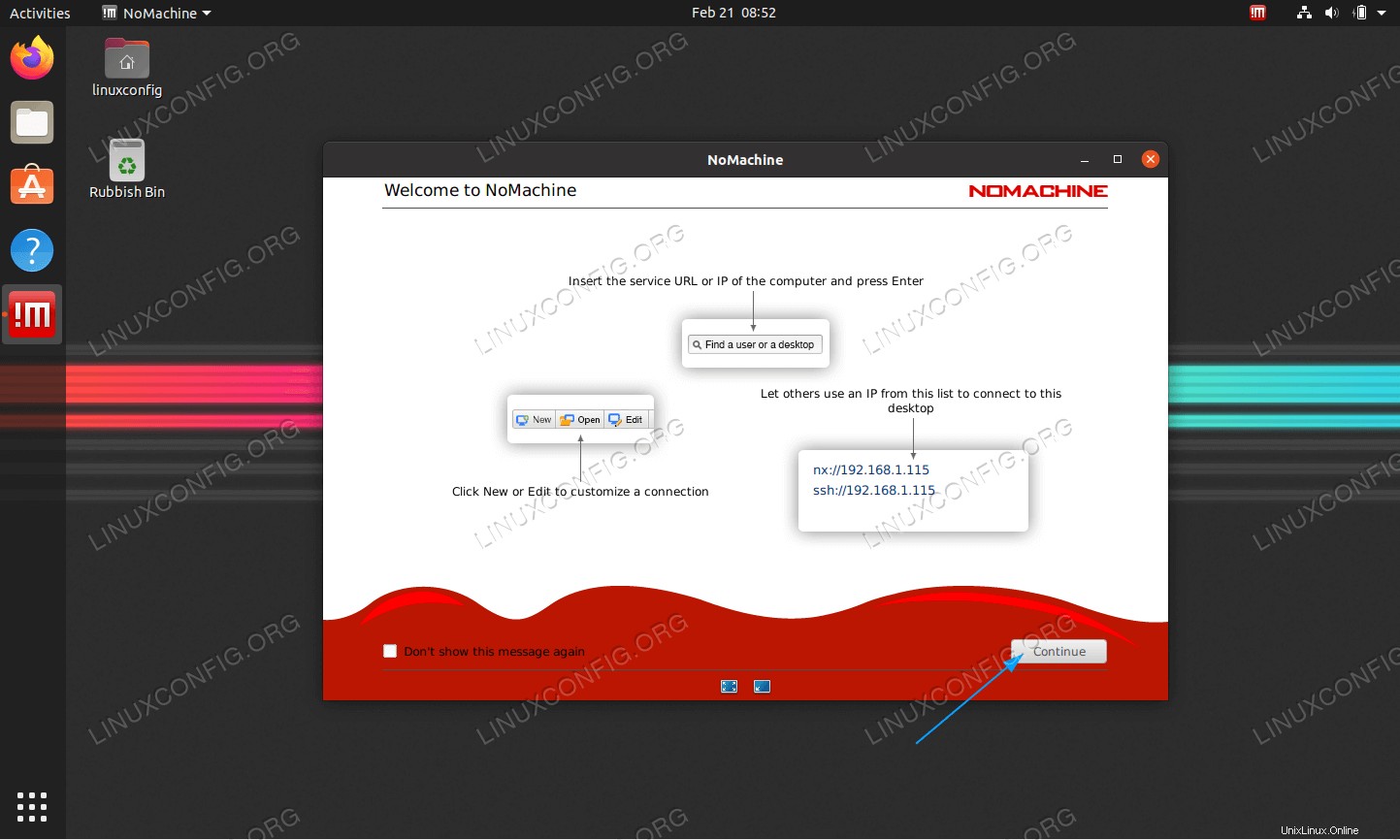 Continua a fare clic su
Continua a fare clic su Continuefino a raggiungere la finestra Connessioni recenti. -
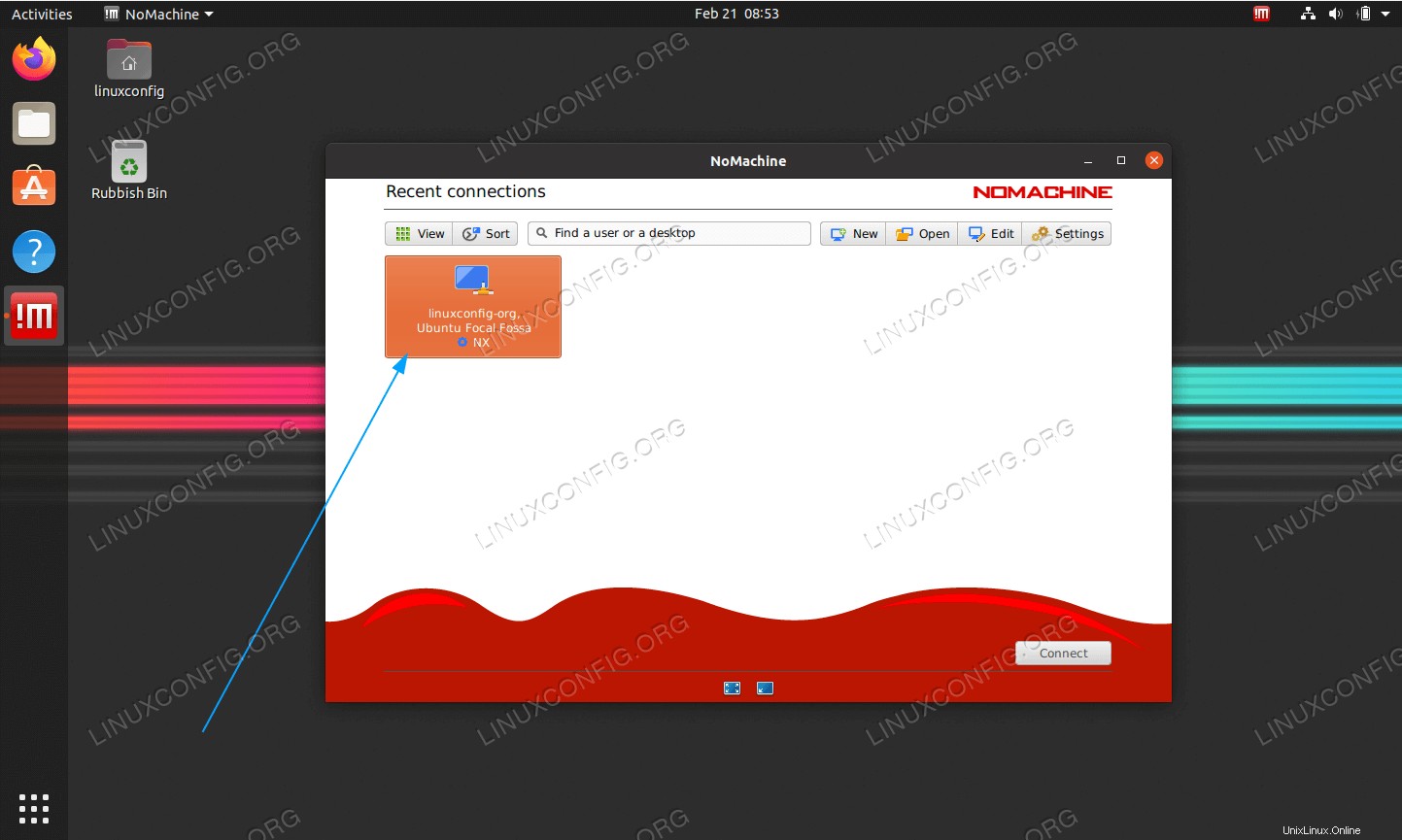 Da qui seleziona la condivisione desktop remoto disponibile o fai clic su
Da qui seleziona la condivisione desktop remoto disponibile o fai clic su Newpulsante per seguire la nuova procedura guidata di connessione. -
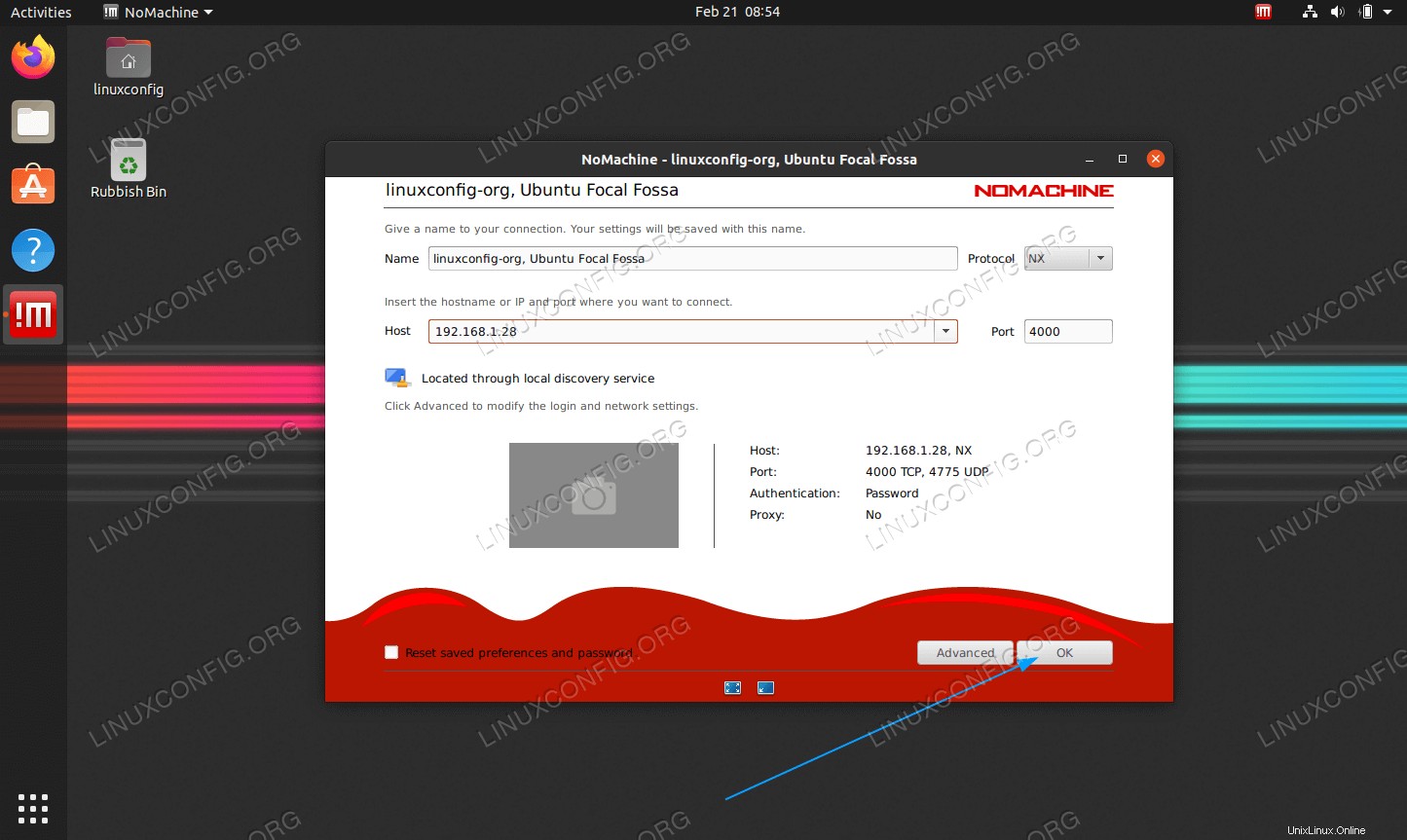 Rivedi le impostazioni di connessione e premi
Rivedi le impostazioni di connessione e premi OKpulsante. -
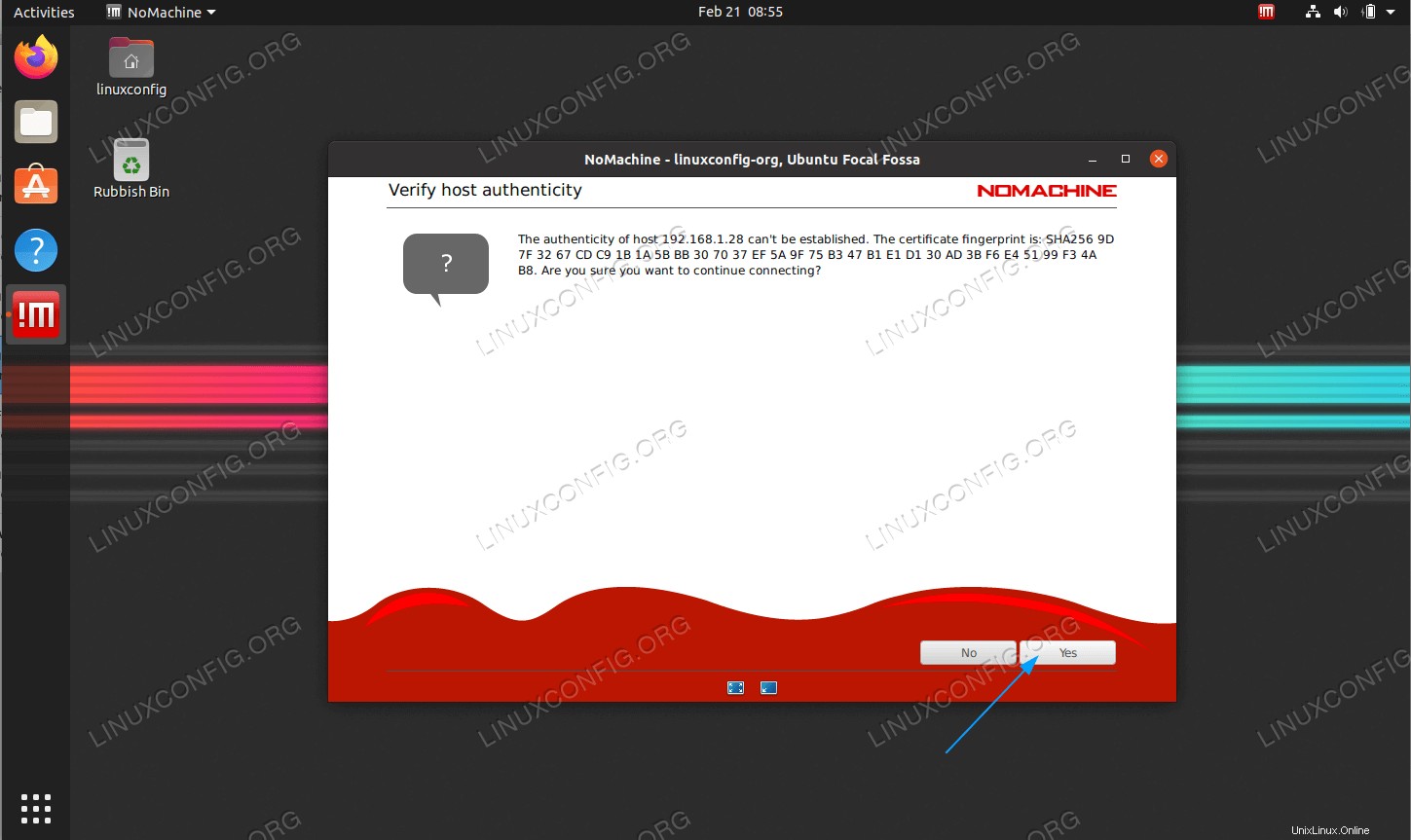 Accetta la chiave pubblica del server del telecomando
Accetta la chiave pubblica del server del telecomando -
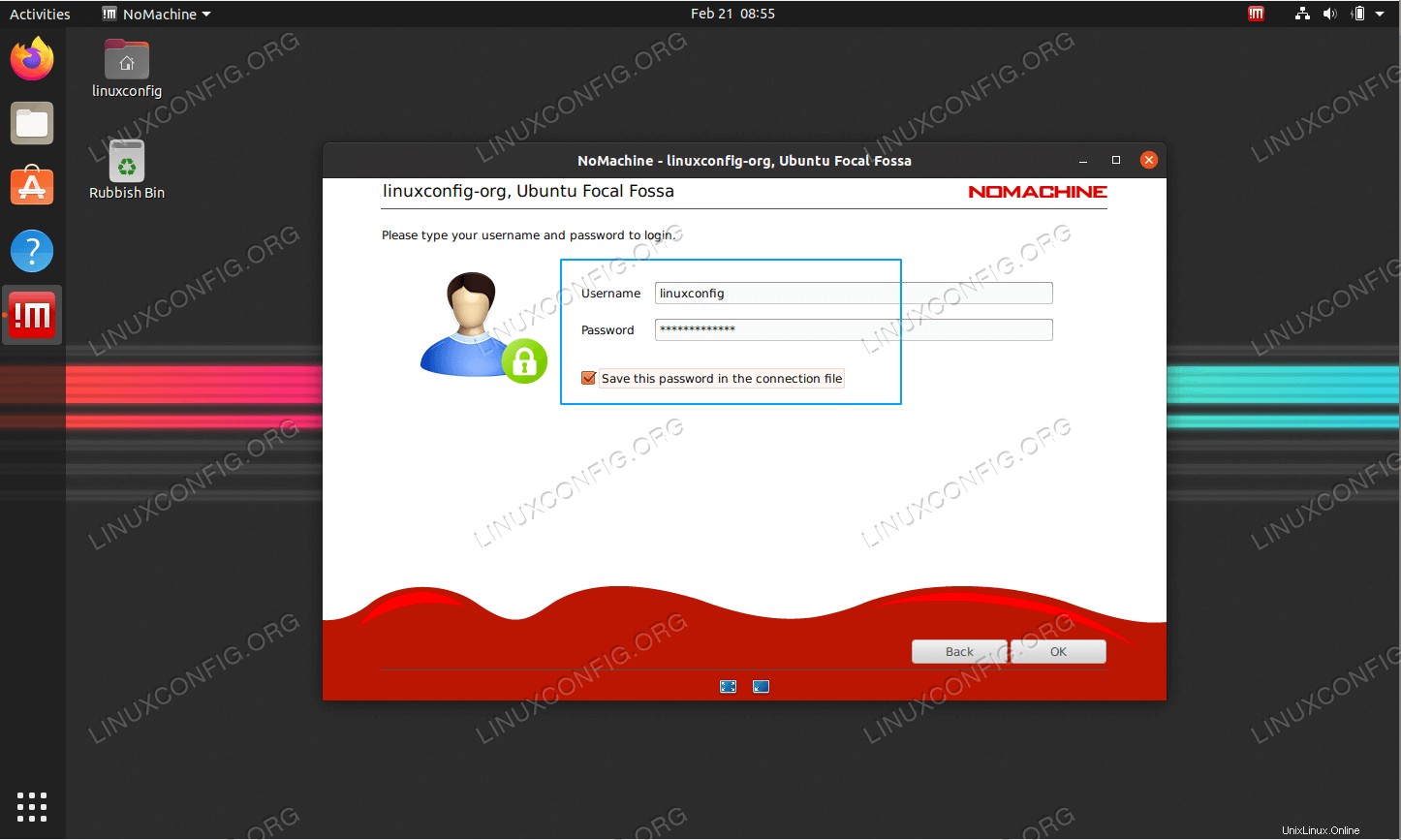 Inserisci il
Inserisci il UsernameePassworddell'utente Ubuntu del server remoto. -
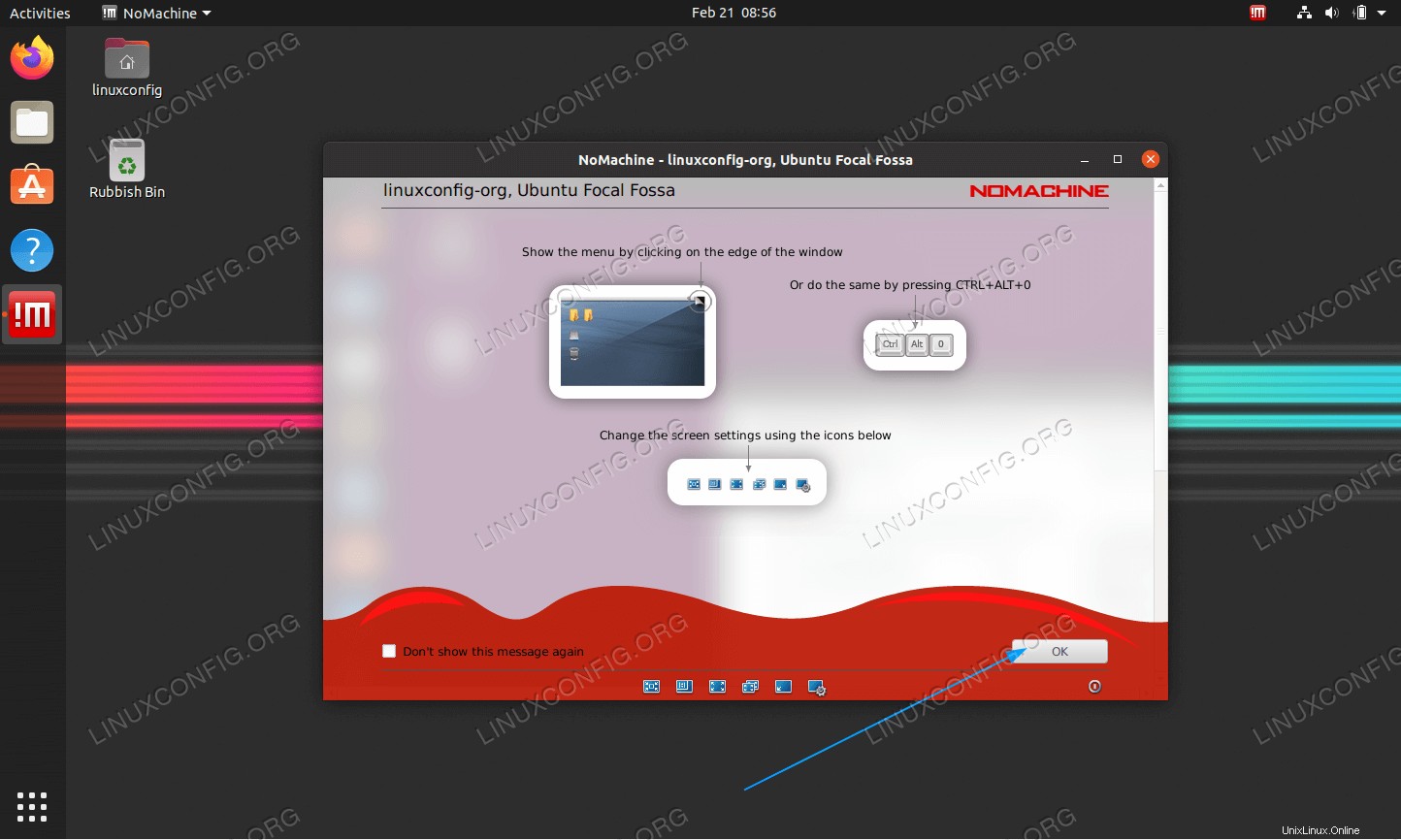 Leggi le informazioni su come utilizzare NoMachine. Ora dovresti essere connesso alla condivisione desktop remota.
Leggi le informazioni su come utilizzare NoMachine. Ora dovresti essere connesso alla condivisione desktop remota.